更新完win11一进游戏就黑屏怎么办
- 分类:Win11 教程 回答于: 2022年08月12日 11:22:37
最近因为win11系统新推出,有些用户心血来潮地就安装了,结果安装更新完发现更新完win11一进游戏就黑屏,不知道应该如何解决,那么更新完win11一进游戏就黑屏怎么办呢?下面我们就一起来看看更新完win11一进游戏就黑屏怎么解决的教程。
工具/原料:
系统版本:win11
品牌型号:华硕UL30KU23A
方法/步骤:
1、 电脑虽然黑屏,但也有可能是因为处于系统运行状态,所以我们先同时按下Ctrl+Shift+Esc打开任务管理器。

2、 单击任务管理文件,选择运行新任务。

3、 如下图所示,输入explorer.exe并单击确定。

4、此时电脑系统就会自动重启程序,让win11系统桌面可以正常显示啦。
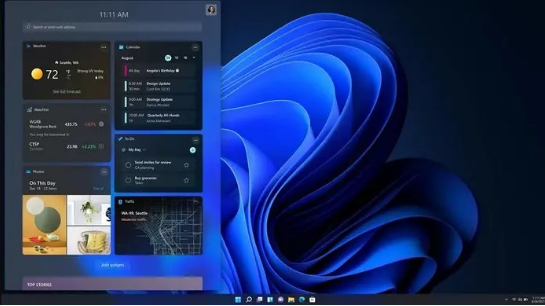
总结:
希望上述教程对你有所帮助。
 有用
12
有用
12


 小白系统
小白系统


 1000
1000 1000
1000 1000
1000 1000
1000 1000
1000 1000
1000 1000
1000 1000
1000 1000
1000 0
0猜您喜欢
- 简述win11闹钟怎么自定义铃声..2023/01/01
- Win11下安装打印机2024/02/22
- Win11切换第二桌面快捷键2024/03/25
- win11怎么升级专业版的步骤教程..2021/12/19
- 系统重装软件在线重装win11的方法..2023/02/12
- win11下载路径设置步骤2022/10/09
相关推荐
- Win11支持AE吗?2024年度系统兼容性解析..2024/10/08
- Win11窗口最大化任务栏2024/03/20
- win11永久激活有什么用?详解激活后带来..2024/10/11
- 联想电脑怎么重装系统win112022/08/26
- 拯救者R7000P:Win11升级指南2024/02/26
- win11中文版演示安装教程2022/09/06




















 关注微信公众号
关注微信公众号





